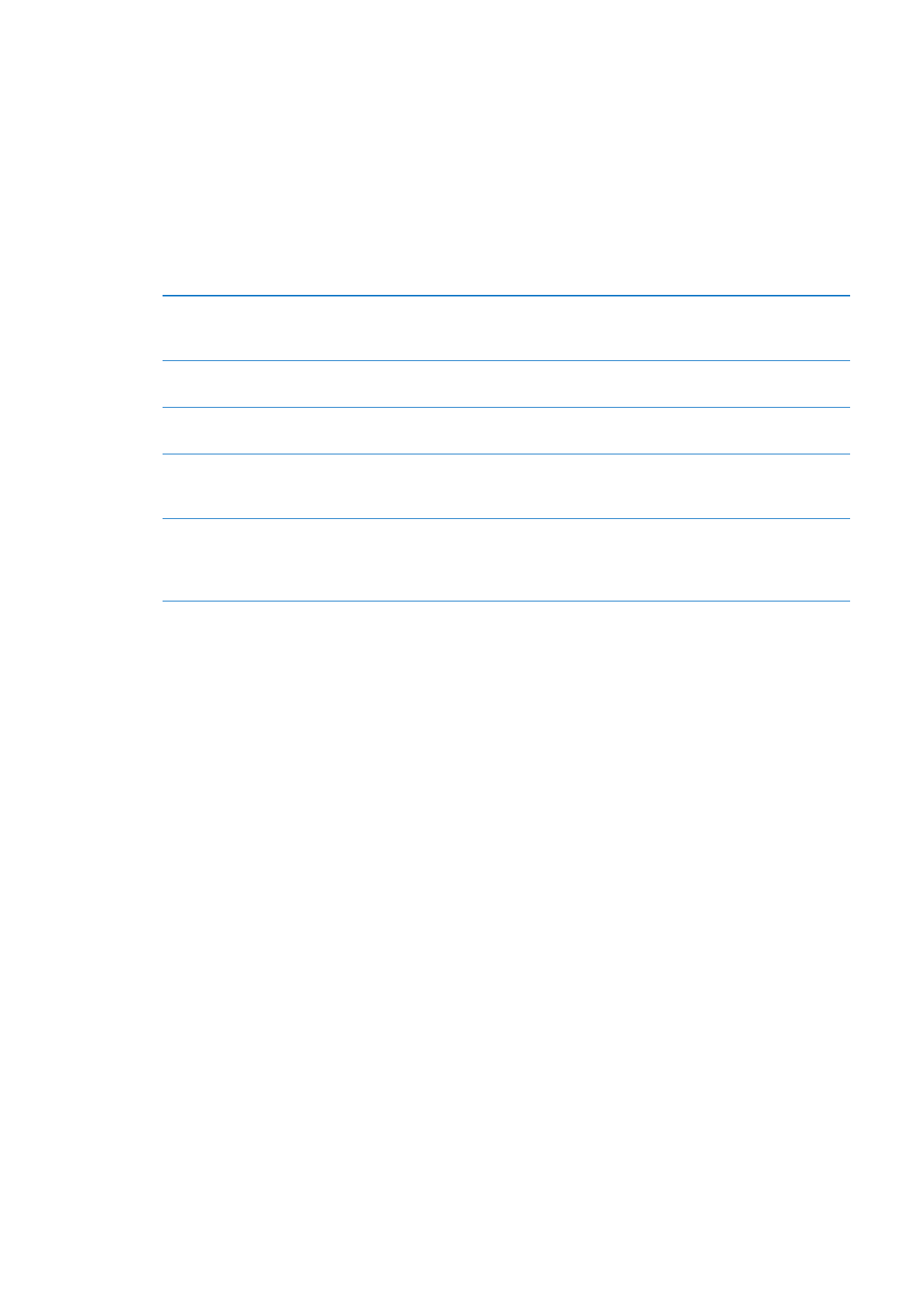
Sadaļas Store iestatījumi
Izmantojiet sadaļas Store iestatījumus, lai pierakstītos ar Apple ID, izveidotu jaunu Apple ID
vai rediģētu esošu ID. Ja jums ir vairāki Apple ID, varat izmantot sadaļas Store iestatījumus, lai
izrakstītos no viena konta un pierakstītos citā. Pēc noklusējuma sadaļas Store iestatījumos ir
redzams Apple ID, ar kuru esat pierakstījies laikā, kad sinhronizējat iPhone ar datoru.
Lai iepazītos ar iTunes Store lietošanas noteikumiem un nosacījumiem, dodieties uz
www.apple.com/legal/itunes/ww/.
Lai pierakstītos ar Apple ID: dodieties uz Settings > Store, pieskarieties Sign In, pēc tam
pieskarieties Use Existing Apple ID un ievadiet savu Apple ID un paroli.
Skatīt un rediģēt savu konta
informāciju
Dodieties uz Settings > Store, pieskarieties savam Apple ID, pēc tam
pieskarieties View Apple ID. Pieskarieties elementam, lai to rediģētu. Lai
mainītu sava konta paroli, pieskarieties laukam Apple ID.
Pierakstīties, izmantojot atšķirīgu
Apple ID
Dodieties uz Settings > Store, pieskarieties sava konta nosaukumam, pēc
tam pieskarieties Sign Out.
Izveidot jaunu Apple ID
Dodieties uz Settings > Store, pieskarieties Sign In un pieskarieties Create
New Apple ID, pēc tam izpildiet ekrānā redzamos norādījumus.
Automātiski lejupielādēt pirkumus Dodieties uz Settings > Store, pēc tam norādiet, kāda veida pirkumiem,
piemēram, Music vai Books, automātiski jāveic lejupielāde iPhone tālrunī.
Varat arī izslēgt automātisko Newsstand programmu atjaunināšanu.
Lejupielādēt pirkumus, izmantojot
mobilo tīklu
Dodieties uz Settings > Store, pēc tam ieslēdziet vai izslēdziet iespēju
Use Cellular Data. Operators var pieprasīt maksu par pirkumu lejupielādi
mobilajā tīklā. Newsstand programmas tiek atjauninātas tikai tad, kad
iPhone tālrunis ir pievienots Wi-Fi tīklam. Sk. . nodaļu “Newsstand” 129. lpp
133
23. nodaļa
App Store
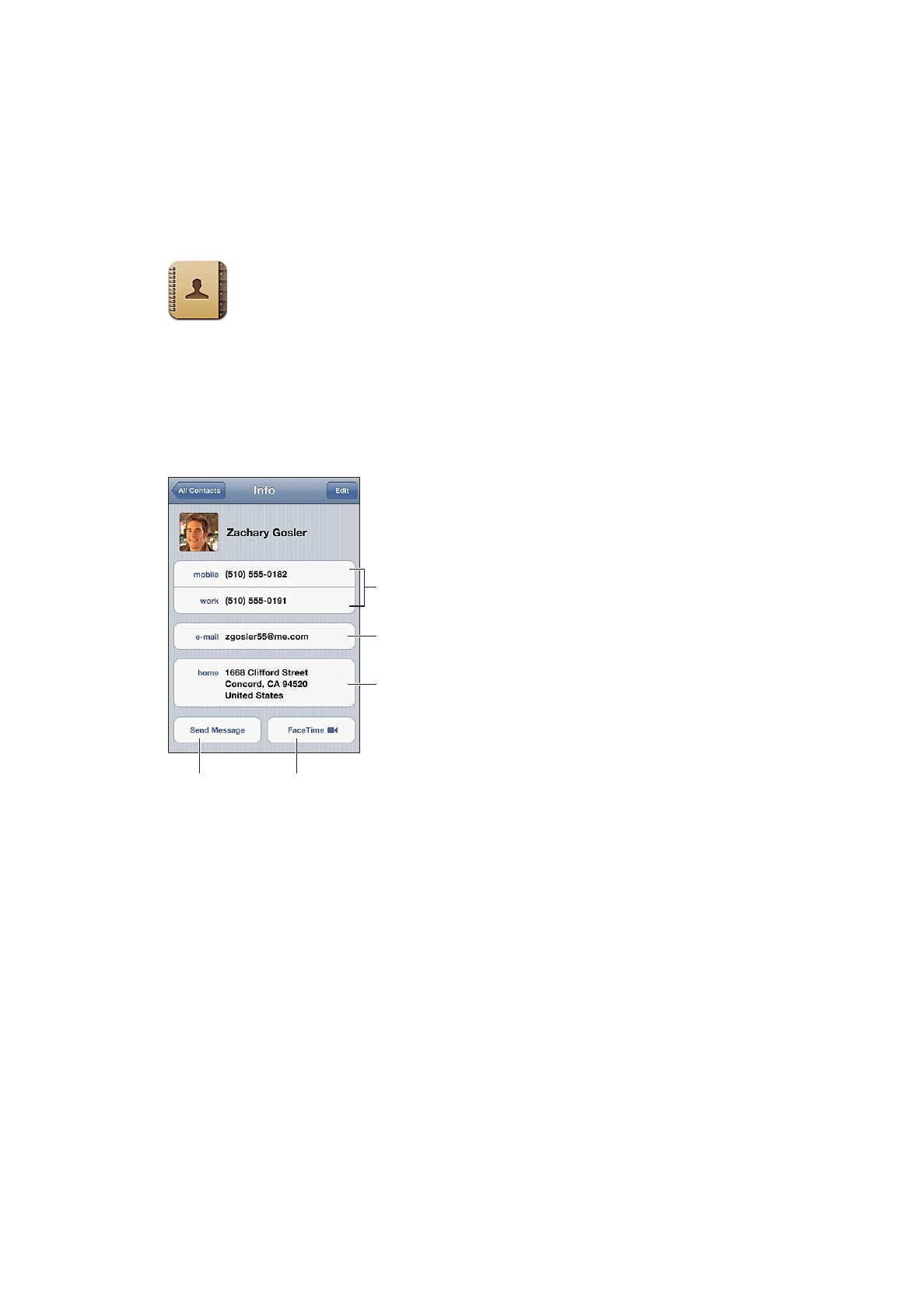
Contacts
24